DVD-ROM disklarni o'qimasa nima qilishim kerak, nima uchun bu sodir bo'ladi va bu muammoni qanday hal qilish mumkin?
Ushbu savol diskda joylashtirilgan omborni operatsion tizim tomonidan aniqlanmagani ma'lum bo'lgan foydalanuvchilar tomonidan so'raladi.
Keyin, muammolarni bartaraf qilishdan avval, qanday paydo bo'lganligini aniqlashingiz kerak bo'ladi?
Mundarija:Belgilari
Muammo o'ziga xos emas va juda farqli ravishda aniqlanishi mumkin. Diskni bitta umumiy tavsif bilan o'qimasligini tushunishingiz mumkin - siz dvigatelni drayvga o'rnatdingiz, lekin tizimda ko'rinmadi. Ushbu hodisaning jismoniy turlari quyidagilar:
- Faqat ma'lum bir formatdagi ommaviy axborot o'qilmaydi, masalan, CD-lar o'qiladi, ammo DVD-lar yo'q. Yoki aksincha;
- Faqat muayyan fayl turiga ega ommaviy axborot vositalari o'qilmaydi (juda kam hollarda bo'ladi, lekin hamma narsa topiladi);
- Faqat ma'lum texnik xususiyatlarga ega bo'lgan ommaviy axborot vositalari (imkoniyatlar, ro'yxatga olish turi va boshqalar) o'qilmaydi;
- Faqat disklar o'qilmaydi (har qanday yoki har qanday formatda), ammo sanoat muhitida saqlangan media to'g'ri ishlaydi;
- Drayvga o'rnatilgandan so'ng, uning ishlayotganini eshitishingiz mumkin, siz diskni uzoq vaqt davomida aylanayotganini eshitishingiz mumkin. Ammo shunga qaramay, bu tizim tomonidan aniqlanmagan;
- Faqatgina filmlar yozilmagunidan qat'iy nazar va ulardagi boshqa fayllar mavjudligidan qat'i nazar, ijro etilmaydi. Odatda do'konda sotib olingan maxsus kino disklari haqida gap boradi.
Buning sabablari nima uchun barcha sabablari ikkita katta guruhga bo'linadi. Uskuna "temirdan" kelib chiqadi, chunki uning noto'g'ri ishlashi, noto'g'ri ishlashi va hokazo. Bunday muammolar, ayniqsa, yangi boshlanuvchilar uchun juda qiyin.
Ko'pincha, bu holatda, ayrim kompyuter komponentlarini almashtirish talab qilinadi. Buni qilish, ayniqsa, maxsus mahoratga ega bo'lmagan boshlang'ich, bunga arziydi. Mutaxassislarning yordamiga murojaat qilish tavsiya etiladi.
Ikkinchi tez-tez sabab dasturiy ta'minot. Boshqacha aytganda, haydovchi kompyuter bilan aloqa o'rnatib bo'lmagani sababli ishlamaydi, va hokazo. Bunday muammolarni osonlik bilan hal qilish mumkin va uni o'zingiz qilishingiz mumkin.
Ham ichki o'rnatilgan, ham plaginli drayvlar ishlamasligi mumkin. Qurilmaning turiga qaramay, quyida keltirilgan usul bilan ishlash usullari yordam berishi mumkin. Shuni esda tutish kerakki, plaginning drayverlarida bunday muammolar ko'pincha dasturiy ta'minot bilan, va juda ham kam hollarda apparat bilan ta'minlangan.
Uskuna yetishmasligi belgisi
Qurilma turli sabablarga ko'ra ishdan chiqishi mumkin. Ba'zida bu boshdan yoki boshqa apparat tarkibiy qismlaridan, changdan va boshqa sabablardan tezkor ishlanganligi. Biroq, bunday holatlarda har qanday turdagi axborotni o'qishni to'xtatish odatiy holdir, lekin faqat bitta turdagi to'xtatilgan bo'lsa, u holda bu ish boshqa (ehtimol nodir istisno bilan).
Ijro etish tomoni
Muammoni tashxislash va taxminan nima yuz berganligini taxmin qilish uchun nima qilish kerak? Bir nechta xarakterli belgilar mavjud:
- Agar VD ochilsa, lekin disk boshlamasa yoki aksincha bo'lsa, unda muammo buzilgan lazer yoki faqat lazerning funksiyasini o'zgartirishni boshlaydi;
- Ommaviy axborot vositasini haydovchiga o'rnatayotganda foydalanuvchi shovqin-suronni eshitadi, shovqin tezligi ko'tariladi, so'ngra tushadi, ba'zi hollarda chayqalishlar ham eshitiladi - ob'ektiv zarar ko'rgan (eskigan, changlangan va h.k.);
- Agar yuqorida tavsiflangan muammoni faqat bitta o'ziga xos tashuvchidan iborat bo'lsa, unda nuqta uning ishlamay qolishi va haydovchi tartibda bo'lishi mumkin;
- Litsenziya disklari juda yaxshi aniqlangan, lekin litsenziyali bo'lmaganlar umuman aniqlanmagan.
Bu disklar o'qish tarafidan paydo bo'lishi mumkin bo'lgan belgilar. Ular faqatgina ular emas. Lekin bu eng keng tarqalgan.
Yozuvchi tomondan

<Рис. 2 Подключаемый привод>
Alohida variant - xotira muhitiga yozish paytida aniqlangan haydovchi noto'g'ri belgisi. Yozish tarafida muammolar quyidagicha ko'rinadi:
- Disk umuman qayd qilinmagan;
- Ma'lumotlar boshida qayd etiladi, ammo keyin jarayon tugatiladi;
- Ma'lumotlar saqlanib qolganday tuyuladi, tizim jarayonning to'liq (ba'zida juda tez) ekanligini ko'rsatadi, ammo bunday media boshqa qurilmada ochilmaydi;
- Yozuvlar ro'y bergan yoki to'xtatilgan, ammo natijada paydo bo'lgan diskni formatlash, tozalash va qayta ishlatish endi mumkin emas.
Yozuvni tez-tez ishlatib turadiganlar, apparat ishlamay qolganda, ro'yxatga olish bilan bog'liq muammolarni aks ettirishdan oldin ko'rsatiladi. Ya'ni disklar yozishni to'xtatib turadi, ammo hali o'qilmayapti. Bu ta'mirlashga vaqt beradi.
Bir qo'shimcha muammolarni hal qilish
Bunday ziyonni eng ko'p uchraydigan sabablari changlangan linzalar va singan lazerdir. Ammo ko'pincha boshqa sabablar bor. Ular SATA yoki IDE ma'lumotlarini yoqish va uzatish uchun noto'g'ri yoki yomon bog'langan birikmalar.
Avval bu parametrni tekshirish kerak. Buning uchun, tizim birligini oching va haydovchiga o'tadigan simlarni toping. Ularning xavfsiz tarzda ulanganligiga ishonch hosil qiling (portlarga mahkam o'rnashtiriladi, chang va qoldiq yo'q, va hokazo).
Agar kabellar an'anaviy tarzda ulangan bo'lsa, muammo bu drayvda. Yangi qurilmani sotib olishdan ko'ra uni olib tashlash ancha qiyin. Haydovchini sotib olish ancha oson - bunday komponentning qiymati 1000 rublni tashkil etadi.
Bunday vaziyatda va umuman, o'zingizni biror narsa tuzatishga urinmaslik kerak. Chalg'igan aloqa tizimi juda ko'p qismlarga bilan bog'liq. Tasodifiy butun qurilmani o'chirib qo'yishingiz mumkin.
Noutbuklardagi chiqimlar USB orqali ulangan haydovchining ishlatilishi bo'ladi. Ot o'rnatilgan haydovchilar va to'g'ri dasturiy ta'minot, bunday qurilma to'g'ri va barqaror ishlaydi.
Asosan, ta'mirlash uchun haydovchini sindirish uchun ko'pincha etarli. Keyin linzalarni paxta sumkasi bilan artib oling. Buning uchun juda qiyin bo'ladi, chunki bu qurilmalar ularni yo'q qilishni hisobga olmasdan tanlanadi (garchi bu amalga oshirilishi mumkin bo'lsa-da, umumiy algoritmlar mavjud emas).
Optik SD-DVD diskini olib tashlash va tozalash yaxshi ishlamasa
Agar sizning kompyuteringiz haydovchiligi o'qimasa, qarang, qarzingizni to'kib tashlang, CD-DVD disklarini o'qish yoki oddiygina ishlamaydi.
Dastur sabablari
Ba'zan haydovchilarning ishlamasligi yoki tizimdagi ishlamay qolishlari qurilmani to'g'ri ishlashini to'xtatib turishiga olib keladi. Muammoning bu sababi osonlik bilan bartaraf qilinadi va qo'shimcha to'lovlarni talab qilmaydi. Drayverni sindirishdan oldin, muammo dasturiy ta'minotda emasligiga ishonch hosil qiling.
Dasturiy muammolar belgilari
Tizimda dasturiy ta'minot muammolarini qanday aniqlash mumkin? Ular qanday asoslarda aniqlanadi? Quyidagi omillar mavjud bo'lsa, bunday noto'g'ri ishni bajarish mumkin:
- Qurilma bajarilganidan keyin yoki uni yangilashdan so'ng odatdagi ishlashni to'xtatdi;
- Buzilishlar qo'lda yoki hatto undan keyin boshlangan (kamdan-kam hollarda bo'ladi, lekin hali ham sodir bo'ladi);
- Muayyan dastur tomonidan yozilgan disklar, muayyan formatdagi disk yoki muayyan turdagi ma'lumotlarga ega bo'lishi mumkin emas (bu ham apparat yoki dasturiy ta'minotning ishlamay belgisi bo'lishi mumkin);
- Dastur o'rnatilgandan so'ng qiyinchiliklar yuzaga keldi (ko'pincha bunday muammolarni tashuvchilar bilan ishlash dasturlari - Neron, Spirtli ichimliklar 120%, Daemon Tools).
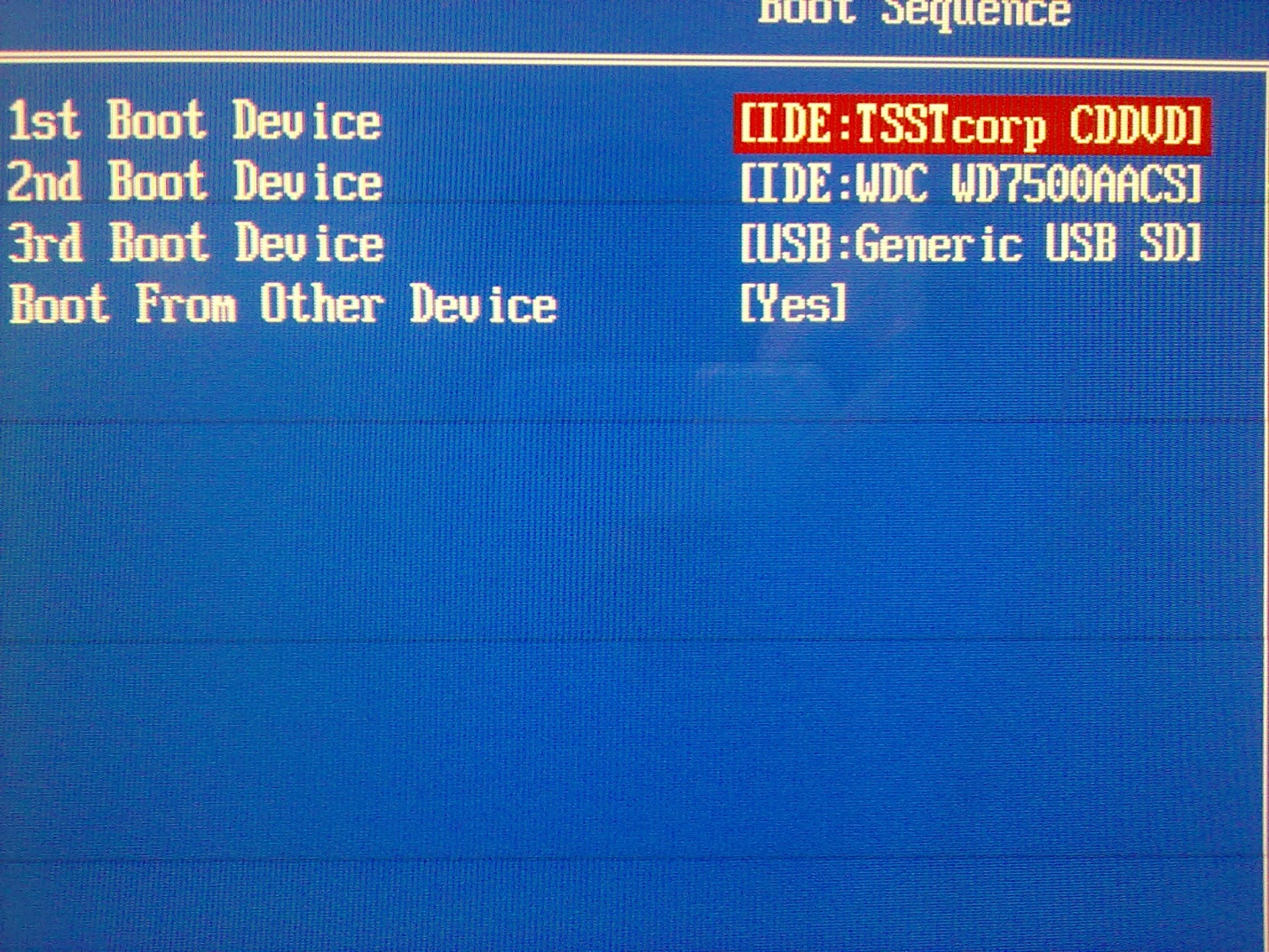
Muammoning sababini shu tarzda aniqlash uchun etarli:
- Kompyuterni o'chiring;
- Drayvga o'rnatib qo'ying yuklash disklari;
- Kompyuterni yoqing;
- Diskdan yuklashni harakat qilib ko'ring.
Shunga mos ravishda, yuk normal holatda bo'lsa, u drayverni to'g'ri ishlashini bildiradi (hech bo'lmaganda bunday turdagi diskda). Agar yuklab olish amalga oshmagan bo'lsa, u holda bu muammo to'liq apparatda joylashgan.
Muammolarni bartaraf qilish
Muammoni hal qiladigan dastur yoki yangilanish mavjud bo'lsa, dasturni olib tashlang. Va buni qilish kerak Boshqaruv paneliva uning barcha fayllarini o'chirish tizim papkalari. Ba'zan tavsiya etiladi, lekin tez-tez talab qilinmaydi.
Muammoni keltirib chiqaradigan dastur aniqlanmagan bo'lsa, tizimni haydovchi ishlayotgan joyga qaytarishingiz mumkin. Ko'pincha bu etarli va disklar to'g'ri o'qishni boshlaydi.
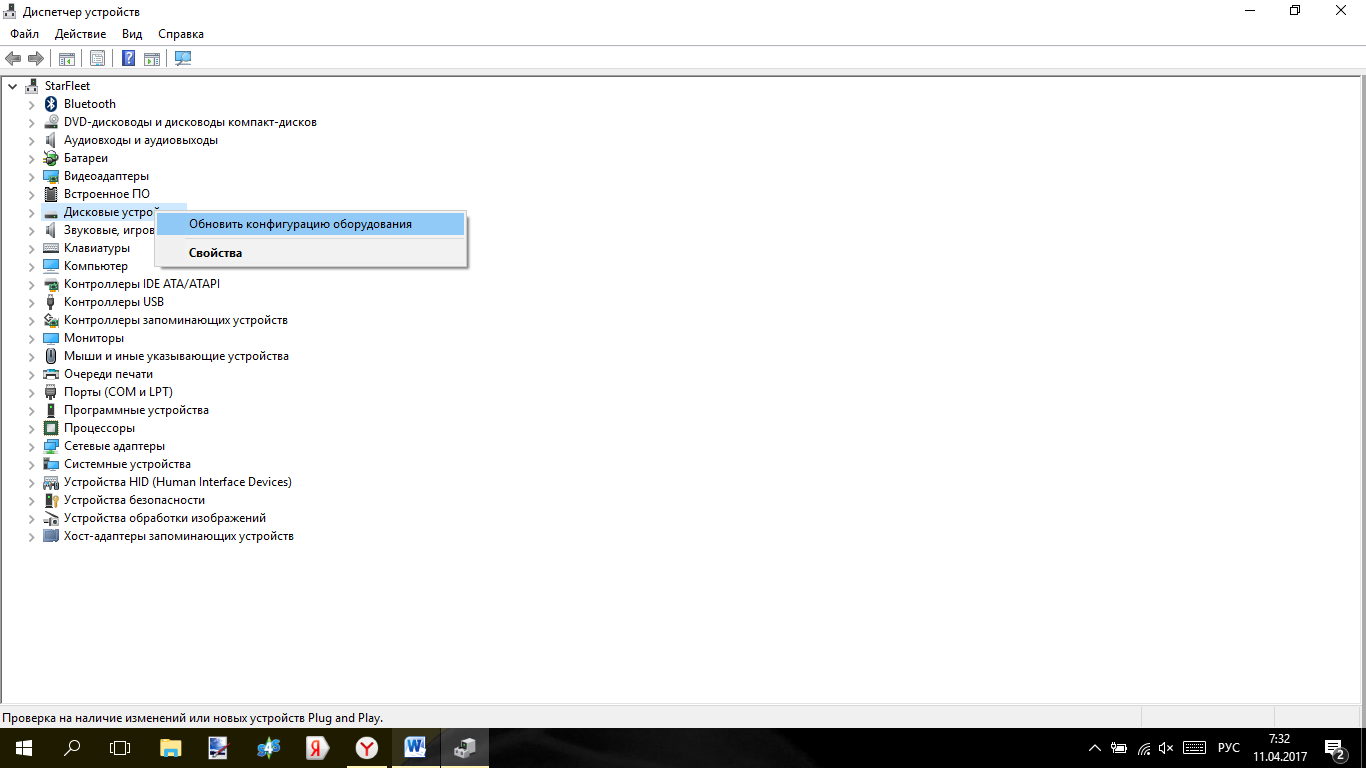
<Рис. 4 Диспетчер устройств>
Drayvlarni yangilashdan so'ng muammo yuzaga kelsa, buni amalga oshirishingiz mumkin:
- Qo'ng'iroq qilish uchun klaviaturada Win + Rni ushlab turing buyruq satri, foydalanuvchilar faqat boshlang'ich menyusini bosib, ro'yxatdan o'tishingiz mumkin Buyruqlar satri qo'l bilan;
- Kirish maydonida kichik buyruqlar chizig'i oynasi ochiladi, unga devmgmt.msc buyrug'ini yozing;
- Boshlanadi Qurilma menejeriDisk Disklari bo'limini topishingiz kerak.
- Ushbu bo'limni oching va muammo ro'y bergan drayverni ro'yxatda toping;
- O'ng sichqoncha tugmachasini bosing va ochilgan menyuda O'chirish bo'limiga bosing;
- Endi yuqori qismidagi menyuda "Action" tugmachasini tanlang va elementni toping Uskunani sozlashni yangilang;
- Uni bosgandan so'ng, operatsion tizim haydovchini yana topib, ustiga kerakli drayverni o'rnatadi.
Ba'zan bo'limning ba'zi bo'limlari mavjud. Bundan tashqari, ularni olib tashlash tavsiya etiladi, chunki ular muammoning sababi bo'lishi mumkin. Shundan so'ng, muammoni hal qilish uchun kompyuterni qayta ishga tushiring.
Windows 7 ning xususiyatlari
Ba'zi muayyan muammolar kompyuterlarda kuzatiladi. Buni qilishga harakat qiling:
- Yuqorida tavsiflangan usulda ochiq vazifa menejeri;
- IDE ATA / ATAPI kontrollerlariga o'ting;
- ATA Channel 0, ATA Channel 1 kabi narsalarni ochish kerak;
- O'ng menyu blokida, o'ng sichqoncha tugmasi bilan ushbu elementlarni bosing va navbat bilan Xususiyatlar bo'limiga o'ting;
- Ushbu oynada tabga o'ting Murakkab variantlar ;
- Qurilma turi sohasida, o'rnating DMA-ni yoqish;
- Ilova-ni bosing;
- Kompyuterni qayta yoqing.
Keling, muammoni hal qilish kerak.
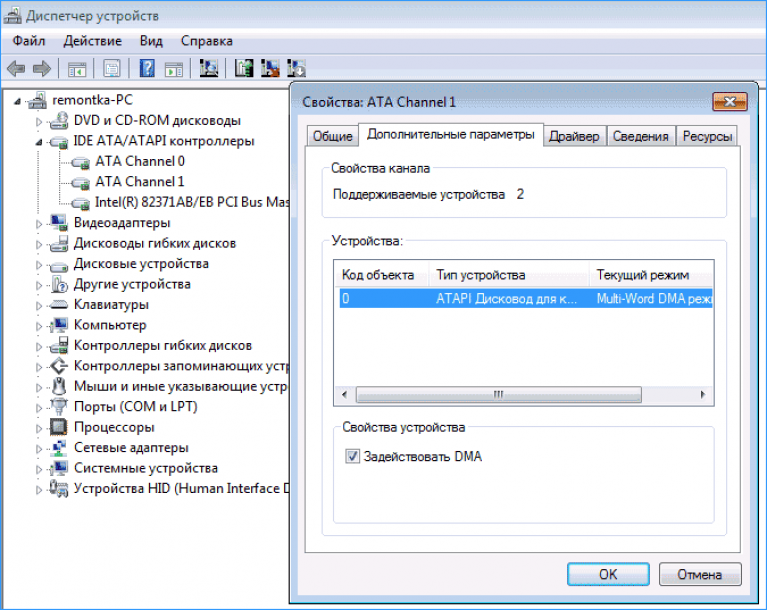
<Рис. 5 Работа в Виндовс 7>
DVD diskini ta'mirlash
DVD-pleer haydovchiga muammoni keltirib, u ketmadi. Ta'mirlash amalga oshirildi va ishladi.
Birinchidan, agar foydalanuvchi shu kabi muammoga duch kelsa, unda u disklarni o'qiydimi yoki yo'qmi yoki yo'qmi tekshirib ko'rishi kerak. Agar u hali disklarning bir qismini o'qisa, unda muammo kompyuterda ishlatiladigan dasturda yotadi. Agar u disklarni o'qimasa, unda xatolik haydovchining o'zi yotadi. Yaqinda siz tomonidan qaysi virtual disk menejerlaridan foydalanilganini eslab qolishingiz kerak. Ko'pincha bu kabi nosozliklar Daemon Tools, Spirtli ichimliklar 120% va Neron kabi dasturlar bilan ichki mojarolar tufayli yuzaga keladi. Xuddi shunday muammoni hal qilish juda oddiy - bunday rahbarlarni olib tashlash va DVDni tegishli haydovchiga o'rnatish kifoya.
Drayv noto'g'ri
Muammo hali hal qilinmasa, optik haydovchi haydovchilarining sog'lig'ini tekshirishingiz kerak. Buni amalga oshirish uchun "Boshqarish paneli" -ga o'ting va "Device Manager" joylashgan "System" elementini tanlang. "DVD va CD-ROM disklari" maydonida barcha virtual drayverlarni olib tashlang va kompyuterni qayta ishga tushiring. Shundan so'ng, "View" menyusiga o'ting va "Yashirin qurilmalarni ko'rsatish" -ni tanlang. Qurilmaning filialida "O'z-o'zidan qurilma qurilmalari drayverlari" bo'limidagi "SPTD" drayverini toping, drayverni o'chiring va uni qayta ishga tushiring va qurilmani to'g'ri ishlashi uchun tekshiring.
Loopdagi muammo
Ba'zi holatlarda muammo IDE va SATA kabellarida bo'lishi mumkin optik haydovchi uchun anakart. Foydalanuvchiga faqat bitta ko'chadan ulanish va drayverni sinovdan o'tkazish kerak. Bunga qo'shimcha ravishda siz simni anakartdagi boshqa konnektorga o'rnatishingiz mumkin. Lazer boshini tozalash uchun maxsus CD ni xarid qilishdan beparvo bo'lmang. Yaxshiyamki, bu arzon (taxminan 150-200 rubl), lekin bu lazer boshining ifloslanishida bo'lsa, bu zudlik bilan muammoni hal qilishga yordam beradi. Albatta, uni har doim o'zingiz ham tozalab olishingiz mumkin. Buning uchun drayverni o'chiring va undan qopqoqni olib tashlang, keyin lazerni paxta sumkasi bilan yumshoq qilib o'chiring. Shuni aytib o'tish kerakki, aseton, spirtli ichimliklar yoki boshqa tajovuzkor suyuqliklarni boshni tozalash uchun ishlatmaslik kerak, chunki bu holatda siz haydovchini yo'qotasiz. Buning uchun yaxshiroq suv bor, siz hech narsa topa olmaysiz. Bundan tashqari, drayverni ulashda ehtiyotkorlik va ehtiyot bo'ling, chunki noto'g'ri o'rnatilgan kabel sizni haydovchidan mahrum qilishi mumkin.
DVD-ROM disklarni o'qimasa nima qilishim kerak, nima uchun bu sodir bo'ladi va bu muammoni qanday hal qilish mumkin?
Ushbu savol diskda joylashtirilgan omborni operatsion tizim tomonidan aniqlanmagani ma'lum bo'lgan foydalanuvchilar tomonidan so'raladi.
Keyin, muammolarni bartaraf qilishdan avval, qanday paydo bo'lganligini aniqlashingiz kerak bo'ladi?
Belgilari
Muammo o'ziga xos emas va juda farqli ravishda aniqlanishi mumkin. DVD-ROM disklarni o'qimasligini tushunib olsangiz, unda bitta umumiy xususiyatga qarab - media-ni haydovchiga o'rnatdingiz, lekin tizimda ko'rinmadi. Ushbu hodisaning jismoniy turlari quyidagilar:
- Faqat ma'lum bir formatdagi ommaviy axborot o'qilmaydi, masalan, CD-lar o'qiladi, ammo DVD-lar yo'q. Yoki aksincha;
- Faqat muayyan fayl turiga ega ommaviy axborot vositalari o'qilmaydi (juda kam hollarda bo'ladi, lekin hamma narsa topiladi);
- Faqat ma'lum texnik xususiyatlarga ega bo'lgan ommaviy axborot vositalari (imkoniyatlar, ro'yxatga olish turi va boshqalar) o'qilmaydi;
- Faqat disklar o'qilmaydi (har qanday yoki har qanday formatda), ammo sanoat muhitida saqlangan media to'g'ri ishlaydi;
- Drayvga o'rnatilgandan so'ng, uning ishlayotganini eshitishingiz mumkin, siz diskni uzoq vaqt davomida aylanayotganini eshitishingiz mumkin. Ammo shunga qaramay, bu tizim tomonidan aniqlanmagan;
- Faqatgina filmlar yozilmagunidan qat'iy nazar va ulardagi boshqa fayllar mavjudligidan qat'i nazar, ijro etilmaydi. Odatda do'konda sotib olingan maxsus kino disklari haqida gap boradi.
<Рис. 1 Встроенный дисковод>
Buning sabablari nima uchun barcha sabablari ikkita katta guruhga bo'linadi. Uskuna "temirdan" kelib chiqadi, chunki uning noto'g'ri ishlashi, noto'g'ri ishlashi va hokazo. Bunday muammolar, ayniqsa, yangi boshlanuvchilar uchun juda qiyin.
Ko'pincha, bu holatda, ayrim kompyuter komponentlarini almashtirish talab qilinadi. Buni qilish, ayniqsa, maxsus mahoratga ega bo'lmagan boshlang'ich, bunga arziydi. Mutaxassislarning yordamiga murojaat qilish tavsiya etiladi.
Ikkinchi tez-tez sabab dasturiy ta'minot. Ya'ni, haydovchi ishlamasa, u kompyuter bilan aloqa qilmasa, haydovchilarning ishlamay qolishi va hokazo. Bunday muammolarni osonlikcha bartaraf etadi va siz buni o'zingiz qilishingiz mumkin.
Ham ichki o'rnatilgan, ham plaginli drayvlar ishlamasligi mumkin. Qurilmaning turiga qaramay, quyida keltirilgan usul bilan ishlash usullari yordam berishi mumkin. Shuni esda tutish kerakki, plaginning drayverlarida bunday muammolar ko'pincha dasturiy ta'minot bilan, va juda ham kam hollarda apparat bilan ta'minlangan.
Uskuna yetishmasligi belgisi
Qurilma turli sabablarga ko'ra ishdan chiqishi mumkin. Ba'zida bu boshdan yoki boshqa apparat tarkibiy qismlaridan, changdan va boshqa sabablardan tezkor ishlanganligi. Biroq, bunday holatlarda har qanday turdagi axborotni o'qishni to'xtatish odatiy holdir, lekin faqat bitta turdagi to'xtatilgan bo'lsa, u holda bu ish boshqa (ehtimol nodir istisno bilan).
Ijro etish tomoni
Muammoni tashxislash va taxminan nima yuz berganligini taxmin qilish uchun nima qilish kerak? Bir nechta xarakterli belgilar mavjud:
- Agar VD ochilsa, lekin disk boshlamasa yoki aksincha bo'lsa, unda muammo buzilgan lazer yoki faqat lazerning funksiyasini o'zgartirishni boshlaydi;
- Ommaviy axborot vositasini haydovchiga o'rnatayotganda foydalanuvchi shovqin-suronni eshitadi, shovqin tezligi ko'tariladi, so'ngra tushadi, ba'zi hollarda chayqalishlar ham eshitiladi - ob'ektiv zarar ko'rgan (eskigan, changlangan va h.k.);
- Agar yuqorida tavsiflangan muammoni faqat bitta o'ziga xos tashuvchidan iborat bo'lsa, unda nuqta uning ishlamay qolishi va haydovchi tartibda bo'lishi mumkin;
- Litsenziya disklari juda yaxshi aniqlangan, lekin litsenziyali bo'lmaganlar umuman aniqlanmagan.
Bu disklar o'qish tarafidan paydo bo'lishi mumkin bo'lgan belgilar. Ular faqatgina ular emas. Lekin bu eng keng tarqalgan.
Yozuvchi tomondan
<Рис. 2 Подключаемый привод>
Alohida variant - xotira muhitiga yozish paytida aniqlangan haydovchi noto'g'ri belgisi. Yozish tarafida muammolar quyidagicha ko'rinadi:
- Disk umuman qayd qilinmagan;
- Ma'lumotlar boshida qayd etiladi, ammo keyin jarayon tugatiladi;
- Ma'lumotlar saqlanib qolganday tuyuladi, tizim jarayonning to'liq (ba'zida juda tez) ekanligini ko'rsatadi, ammo bunday media boshqa qurilmada ochilmaydi;
- Yozuvlar ro'y bergan yoki to'xtatilgan, ammo natijada paydo bo'lgan diskni formatlash, tozalash va qayta ishlatish endi mumkin emas.
Yozuvni tez-tez ishlatib turadiganlar, apparat ishlamay qolganda, ro'yxatga olish bilan bog'liq muammolarni aks ettirishdan oldin ko'rsatiladi. Ya'ni disklar yozishni to'xtatib turadi, ammo hali o'qilmayapti. Bu ta'mirlashga vaqt beradi.
Bir qo'shimcha muammolarni hal qilish
Bunday ziyonni eng ko'p uchraydigan sabablari changlangan linzalar va singan lazerdir. Ammo ko'pincha boshqa sabablar bor. Ular SATA yoki IDE ma'lumotlarini yoqish va uzatish uchun noto'g'ri yoki yomon bog'langan birikmalar.
Avval bu parametrni tekshirish kerak. Buning uchun, tizim birligini oching va chalg'igan anakart va kompyuter quvvat manbaiga o'tadigan simlarni toping. Ularning xavfsiz tarzda ulanganligiga ishonch hosil qiling (portlarga mahkam o'rnashtiriladi, chang va qoldiq yo'q, va hokazo).
Agar kabellar an'anaviy tarzda ulangan bo'lsa, muammo bu drayvda. Yangi qurilmani sotib olishdan ko'ra uni olib tashlash ancha qiyin. Haydovchini sotib olish ancha oson - bunday komponentning qiymati 1000 rublni tashkil etadi.
Laptoplar uchun bo'lsa-da, hech qanday o'zingni tuzatishga urinmasliging kerak. Chalg'igan aloqa tizimi juda ko'p qismlarga bilan bog'liq. Tasodifiy butun qurilmani o'chirib qo'yishingiz mumkin.
Noutbuklardagi chiqimlar USB orqali ulangan haydovchining ishlatilishi bo'ladi. O'rnatilgan haydovchilar va o'ng dasturiy ta'minot bilan bunday qurilma to'g'ri va barqaror ishlaydi.
Asosan, ta'mirlash uchun haydovchini sindirish uchun ko'pincha etarli. Keyin linzalarni paxta sumkasi bilan artib oling. Buning uchun juda qiyin bo'ladi, chunki bu qurilmalar ularni yo'q qilishni hisobga olmasdan tanlanadi (garchi bu amalga oshirilishi mumkin bo'lsa-da, umumiy algoritmlar mavjud emas).
Optik SD-DVD diskini olib tashlash va tozalash yaxshi ishlamasa
Agar sizning kompyuteringiz haydovchiligi o'qimasa, qarang, qarzingizni to'kib tashlang, CD-DVD disklarini o'qish yoki oddiygina ishlamaydi.
Dastur sabablari
Ba'zan haydovchilarning ishlamasligi yoki tizimdagi ishlamay qolishlari qurilmani to'g'ri ishlashini to'xtatib turishiga olib keladi. Muammoning bu sababi osonlik bilan bartaraf qilinadi va qo'shimcha to'lovlarni talab qilmaydi. Drayverni sindirishdan oldin, muammo dasturiy ta'minotda emasligiga ishonch hosil qiling.
Dasturiy muammolar belgilari
Tizimda dasturiy ta'minot muammolarini qanday aniqlash mumkin? Ular qanday asoslarda aniqlanadi? Quyidagi omillar mavjud bo'lsa, bunday noto'g'ri ishni bajarish mumkin:
- Qayta tiklash ishlari olib borilgandan so'ng, qurilma normal ishlashini to'xtatdi. operatsion tizim, yoki yangilashdan keyin;
- Nosozliklarni qo'lda yoki hatto undan keyin ishga tushirish avtomatik yangilash haydovchilar (bu juda kam hollarda bo'ladi, lekin hali ham sodir bo'ladi);
- Muayyan dastur tomonidan yozilgan disklar, muayyan formatdagi disk yoki muayyan turdagi ma'lumotlarga ega bo'lishi mumkin emas (bu ham apparat yoki dasturiy ta'minotning ishlamay belgisi bo'lishi mumkin);
- Dastur o'rnatilgandan so'ng qiyinchiliklar yuzaga keldi (ko'pincha bunday muammolarni tashuvchilar bilan ishlash dasturlari - Neron, Spirtli ichimliklar 120%, Daemon Tools).
Muammoning sababini shu tarzda aniqlash uchun etarli:
- Kompyuterni o'chiring;
- Yuklash diskini haydovchiga joylashtiring;
- Kompyuterni yoqing;
- BIOS-ni oching;
- Diskdan yuklashni harakat qilib ko'ring.
Shunga mos ravishda, yuk normal holatda bo'lsa, u drayverni to'g'ri ishlashini bildiradi (hech bo'lmaganda bunday turdagi diskda). Agar yuklab olish amalga oshmagan bo'lsa, u holda bu muammo to'liq apparatda joylashgan.
Muammolarni bartaraf qilish
Muammoni hal qiladigan dastur yoki yangilanish mavjud bo'lsa, dasturni olib tashlang. Va buni Boshqarish paneli orqali qilish kerak, shuningdek, barcha fayllarni tizim papkalarini olib tashlash kerak. Ba'zan ro'yxatga olish kitobida o'z izlarini tozalash tavsiya etiladi, lekin ko'pincha talab qilinmaydi.
Muammoni keltirib chiqaradigan dastur aniqlanmagan bo'lsa, tizimni haydovchi ishlayotgan joyga qaytarishingiz mumkin. Ko'pincha bu etarli va disklar to'g'ri o'qishni boshlaydi.
<Рис. 4 Диспетчер устройств>
Drayvlarni yangilashdan so'ng muammo yuzaga kelsa, buni amalga oshirishingiz mumkin:
- Buyruqning satrini chaqirish uchun klaviaturadan Win + R ni ushlab turing, windows foydalanuvchilari 10 boshlash menyusini bosish va buyruq satrini qo'lda o'rnatish mumkin;
- Kirish maydonida kichik buyruqlar chizig'i oynasi ochiladi, unga devmgmt.msc buyrug'ini yozing;
- Qurilma menejeri ishga tushadi, unda Disklar qismini topishingiz kerak;
- Ushbu bo'limni oching va muammo ro'y bergan drayverni ro'yxatda toping;
- O'ng sichqoncha tugmachasini bosing va ochilgan menyuda O'chirish bo'limiga bosing;
- Endi yuqori qismidagi menyuda "Action" tugmachasini tanlang va apparatning konfiguratsiyasini yangilash-ni toping;
- Uni bosgandan so'ng, operatsion tizim haydovchini yana topib, ustiga kerakli drayverni o'rnatadi.
Ba'zan bo'limga ba'zi virtual disklar va bo'limlar mavjud. Bundan tashqari, ularni olib tashlash tavsiya etiladi, chunki ular muammoning sababi bo'lishi mumkin. Shundan so'ng, muammoni hal qilish uchun kompyuterni qayta ishga tushiring.
Windows 7 ning xususiyatlari
Ishlaydigan kompyuterlarda ba'zi muayyan muammolar kuzatiladi windows tizimi 7. Buni qilishga harakat qiling:
- Yuqorida tavsiflangan usulda ochiq vazifa menejeri;
- IDE ATA / ATAPI kontrollerlariga o'ting;
- ATA Channel 0, ATA Channel 1 kabi narsalarni ochish kerak;
- O'ng menyu blokida, o'ng sichqoncha tugmasi bilan ushbu elementlarni bosing va navbat bilan Xususiyatlar bo'limiga o'ting;
- Ushbu oynada Kengaytirilgan Sozlamalar yorlig'iga o'ting;
- Qurilma turi sohasida DMA-ni yoqish;
- Ilova-ni bosing;
- Kompyuterni qayta yoqing.
Keling, muammoni hal qilish kerak.
<Рис. 5 Работа в Виндовс 7>
DVD diskini ta'mirlash
DVD-pleer haydovchiga muammoni keltirib, u ketmadi. Ta'mirlash amalga oshirildi va ishladi.
Ko'pincha, kompyuterda to'plangan barcha ma'lumotlarni saqlash uchun etarli xotira yo'q. To'ldirish bilan qattiq disk boshqa ommaviy axborot vositalariga ma'lumotlarni uzatish kerak. Flash drayvlar qimmat, lekin disklar taqqoslash uchun bir tiyinga to'g'ri keladi.
Lekin bu erda ham muammolar paydo bo'lishi mumkin, disklar sizning qo'zg'aluvchingiz tomonidan to'satdan o'qishni to'xtatishi mumkin. Ushbu maqolada siz haqingizda aytib o'tamiz mumkin sabablar muammolarni hal qilishda yordam beradi.
Disk nima uchun disk o'qishni to'xtatadi?
Buning sabablari disk bilan bog'liq muammolar va chalg'igan to'liq ishlamay qolishi bilan bir qatorda juda ko'p bo'lishi mumkin. Biroq, barcha sabablar apparat va dasturiy muammolari uchun ikkita toifaga ajratilishi mumkin.
Uskuna muammolari apparat muammolari bilan bog'liq. Ushbu bo'lim quyidagi muammolarni o'z ichiga oladi:
- Sabab diskning o'zi bo'lishi mumkin, uning kiyimi juda kuchli, hech qanday chalg'igan uni o'qiy olmaydi.
- Disk qurilmasi ifloslanganligi sababli disklarni sezmay qo'yishi mumkin. Har doim, kompyuterning ichida katta miqdordagi chang to'planadi, u haydovchiga tushib, o'qigan boshiga joylashadi.
- Sızdırılan aloqa kabloları, shuningdek, qurilmaning ish faoliyatini ta'sir qiladi.
Bu eng keng tarqalgan apparat muammolari, shuning uchun bunday noto'g'ri ishni faqat "jarrohlik yo'li bilan" amalga oshirish mumkin, ya'ni siz tizim birliklariga kirishingiz kerak.
Tashxis qo'yish bilan dasturiy ta'minot muammolari juda ham oson. Muammo har qanday dastur o'rnatilgandan keyin yuzaga kelsa, u holda dasturiy ta'minotning mos kelmasligi haqida gapirish mumkin.
Disklarni o'qiydigan apparat muammolari echimlari.
Drayvingiz disklarni o'qimaydimi? Uni tashlab yuborishga shoshilmang va yangi sotib olish uchun qochib ketmang. Birinchidan, haydovchiga o'rnatilgan diskning holatini tekshirib ko'ring, agar u noto'g'ri bo'lsa, unda shikastlangan diskda emas, balki shikastlangan diskda bo'lishi mumkin. Diskni haydovchidan olib tashlang va chizish va shishalar uchun tekshiring.
Har bir narsa disk bilan yaxshi bo'lsa, keyin davom eting. Drayverni turli turdagi disklarda sinov qilish kerak: CD, DVD va kichik miniCDlar. Sinov uchun eng yangi disklardan foydalanish tavsiya etiladi.
Boshqa apparatdagi muammolarni unutmang, qopqog'ini oching tizim birligi va haydovchi bilan anakart o'rtasidagi aloqa kabellari bilan bog'liqligini diqqat bilan tekshiring. Hech qanday aniq zarar bo'lmasa, haydovchini boshqa mavjud kabellar bilan ulashga harakat qiling. Va oldini olish uchun drayverni chang va axloqsizlikdan tozalang. Bu maxsus disklar yordamida amalga oshirilishi mumkin.
O'qish boshini tozalashning yana bir usuli bor, lekin bu imkoniyat ko'proq tajribali va ishonchli foydalanuvchilar uchun. Bu usul chalg'itani sindirish va lazerni suv yoki yuqori sifatli benzin bilan tozalashni o'z ichiga oladi. Lazerni tozalash uchun koloniya yoki spirtli ichimliklarni o'z ichiga olgan suyuqliklarni va asetonlardan foydalanmang. Ularning ishlatilishi fojiali natijalarga olib keladi.
Biz diskni tozalab, boshqa disklarda ishlashni tekshirdik va uni boshqa kabellar bilan ishlashga harakat qildik, lekin u disklarni o'qishni rad qiladimi? Xafa bo'lmang. Mumkin bo'lgan dasturiy ta'minot muammolarini echishga kirishingiz va barcha tugallangan harakatlaringizni tayyorgarlik sifatida ko'rib chiqishingiz mumkin.
Disklarni o'qiydigan dasturiy muammolarni echish.
Muammo apparat emasligini bilsangiz, ilgari sizning kompyuteringiz bilan nima qilganingizni, nima o'rnatganingizni, nima o'zgartirganingizni va o'chirilganligini eslang. Chalg'igan ishlashi uchun zarur bo'lgan fayllarni tasodifan yo'q qilish yoki o'zgartirish mumkin.
Tuzatish uchun tuzumning an'anaviy va to'g'ri ishlashi uchun zarur bo'lgan qurilma drayverini qayta tiklashingiz kerak bo'ladi. Drayv mos kelmasligi yoki ulardagi xato noto'g'ri disklarni o'qib chiqishiga olib kelishi mumkin.
Bundan tashqari, drayverni operatsion tizimdan ajratib, qayta ulashingiz mumkin. Windows uchun, bu tizim xususiyatlarida amalga oshiriladi.
Mening kompyuterim oynasi
Ko'rsatilgan oynada, Device Manager ob'ektini bosing.
Tizim xususiyatlari oynasi
Menedjerda sizning drayveringiz izlanadi va o'chiriladi.
Qurilmani o'chirish
Qurilmani olib tashlab bo'lgach, tizimni qayta ishga tushirish uchun tizimni qayta ishga tushirish va mos keladigan moslamani avtomatik ravishda o'rnatish mumkin bo'ladi dasturiy ta'minotya'ni haydovchi.
Ko'p hollarda haydovchi noto'g'ri ishlashining sababi virtual drayverlarga o'xshash uchinchi tomon dasturiy ta'minotidir. Ushbu dasturlarga quyidagilar kiradi: DAEMON-Tools, Spirtli ichimlik 120% va hokazo. Ushbu dasturlarning barchasi diskini noto'g'ri ishlashiga olib kelishi mumkin. Ushbu dasturlarni kompyuteringizda bo'lsa, ularni birma-bir o'chirib tashlang va har bir chiqarilgandan keyin drayverni sinab ko'ring.
Yo'q qilish uchun siz foydalanishingiz mumkin cCleanerDastur nafaqat kompyuterdan olib tashlanadi, balki tizimni ham tozalaydi keraksiz fayllar dasturiy ta'minotni olib tashlaganidan so'ng qolgan tizim yozuvlari. Tizim yozuvlarini tozalash jarayoni registrni tozalash deb ataladi.
Amaliyotda muammoni hal qilish qurilmaning miltillashida bo'lgan holatlar bo'lgan. Ammo, bu xatti-harakatlar haydovchining to'liq qobiliyatsizligiga olib kelishi mumkin. Shunday qilib, ushbu choralarga kirishdan oldin, quyidagi xatboshini o'qish tavsiya qilinadi.
MicrosoftFixit yordamida muammoni echish
Ba'zan ishni qayta tiklashdan keyin windows tizimlari haydovchi faqat ochilish to'xtaydi DVD disklari, CD disklari ochiq bo'lsa-da, normal.
Bu ham, haydovchining «o'lishi» degani emas, chunki qayta tiklashdan oldin u to'g'ri ishladi. Eng muhimi, bu masala MicrosoftFixit.dvd.Running bepul va samarali dasturi yordamida hal etilishi. Dasturni havola orqali yuklab oling:
Natijalar oynasida muammolarni bartaraf qilish
Shundan so'ng, media oynasining mazmuni ochiladi yoki disk bilan ishlaydigan bir qancha mavjud variantni o'z ichiga olgan dialog oynasi ishga tushiriladi. Agar yuqorida aytilganlarning hech biri ro'y bermasa, diskni qo'lda My Computer yorlig'ini foydalanib oching. Shunday qilib, MicrosoftFixit dasturi DVD yoki CD disklarni o'qimaslik muammosini osonlik bilan hal qiladi.
Agar bu yordam bermasa, unda siz yangi haydovchini sotib olish haqida o'ylashingiz mumkin. Yangi haydovchilikni yanada yaxshiroq tushunish va optimal tanlash uchun mutaxassislar bilan maslahatlashish tavsiya etiladi.
Xulosa
Ushbu maqolani o'qib chiqqandan so'ng, birinchi bo'lib mumkin bo'lgan apparat sabablari va keyin dasturiy ta'minotni o'z ichiga olmaydi. Ushbu maqoladagi usullarni qo'llash. O'z-o'zidan tuzatish yomon oqibatlarga olib kelishi mumkinligini esga olish kerak, shunga qaramay, siz malakali mutaxassislarning yordamidan ehtiyot bo'lishingiz kerak.
Ko'pincha, kompyuterda to'plangan barcha ma'lumotlarni saqlash uchun etarli xotira yo'q. Qattiq diskni to'ldirish bilan boshqa ommaviy axborot vositalariga ma'lumotlarni uzatish kerak. Flash drayvlar qimmat, lekin disklar taqqoslash uchun bir tiyinga to'g'ri keladi. Lekin bu erda ham muammolar paydo bo'lishi mumkin, disklar sizning qo'zg'aluvchingiz tomonidan to'satdan o'qishni to'xtatishi mumkin. Ushbu maqola sizni qobiliyatsiz sabablar haqida aytib beradi va muammoni hal qilishga yordam beradi.
Disk nima uchun disk o'qishni to'xtatadi?
Buning sabablari disk bilan bog'liq muammolar va chalg'igan to'liq ishlamay qolishi bilan bir qatorda juda ko'p bo'lishi mumkin. Biroq, barcha sabablar apparat va dasturiy muammolari uchun ikkita toifaga ajratilishi mumkin.
Uskuna muammolari apparat muammolari bilan bog'liq. Ushbu bo'lim quyidagi muammolarni o'z ichiga oladi:
- Sabab diskning o'zi bo'lishi mumkin, uning kiyimi juda kuchli, hech qanday chalg'igan uni o'qiy olmaydi.
- Disk qurilmasi ifloslanganligi sababli disklarni sezmay qo'yishi mumkin. Har doim, kompyuterning ichida katta miqdordagi chang to'planadi, u haydovchiga tushib, o'qigan boshiga joylashadi.
- Sızdırılan aloqa kabloları, shuningdek, qurilmaning ish faoliyatini ta'sir qiladi.
Bu eng keng tarqalgan apparat muammolari, shuning uchun bunday noto'g'ri ishni faqat "jarrohlik yo'li bilan" amalga oshirish mumkin, ya'ni siz tizim birliklariga kirishingiz kerak.
Dastur muammolarini aniqlash juda oson. Muammo har qanday dastur o'rnatilgandan keyin yuzaga kelsa, u holda dasturiy ta'minotning mos kelmasligi haqida gapirish mumkin.
Disklarni o'qiydigan apparat muammolari echimlari.
Drayvingiz disklarni o'qimaydimi? Uni tashlab yuborishga shoshilmang va yangi sotib olish uchun qochib ketmang. Birinchidan, haydovchiga o'rnatilgan diskning holatini tekshirib ko'ring, agar u noto'g'ri bo'lsa, unda shikastlangan diskda emas, balki shikastlangan diskda bo'lishi mumkin. Diskni haydovchidan olib tashlang va chizish va shishalar uchun tekshiring.
Har bir narsa disk bilan yaxshi bo'lsa, keyin davom eting. Drayverni turli turdagi disklarda sinov qilish kerak: CD, DVD va kichik miniCDlar. Sinov uchun eng yangi disklardan foydalanish tavsiya etiladi.
Boshqa apparat muammolari haqida unutmang, tizim blokining qopqog'ini oching va haydovchi bilan anakart o'rtasidagi aloqa kabellari bilan bo'lgan aloqani diqqat bilan tekshirib chiqing. Hech qanday aniq zarar bo'lmasa, haydovchini boshqa mavjud kabellar bilan ulashga harakat qiling. Va oldini olish uchun drayverni chang va axloqsizlikdan tozalang. Bu maxsus disklar yordamida amalga oshirilishi mumkin.
O'qish boshini tozalashning yana bir usuli bor, lekin bu imkoniyat ko'proq tajribali va ishonchli foydalanuvchilar uchun. Bu usul chalg'itani sindirish va lazerni suv yoki yuqori sifatli benzin bilan tozalashni o'z ichiga oladi. Lazerni tozalash uchun koloniya yoki spirtli ichimliklarni o'z ichiga olgan suyuqliklarni va asetonlardan foydalanmang. Ularning ishlatilishi fojiali natijalarga olib keladi.
Biz diskni tozalab, boshqa disklarda ishlashni tekshirdik va uni boshqa kabellar bilan ishlashga harakat qildik, lekin u disklarni o'qishni rad qiladimi? Xafa bo'lmang. Mumkin bo'lgan dasturiy ta'minot muammolarini echishga kirishingiz va barcha tugallangan harakatlaringizni tayyorgarlik sifatida ko'rib chiqishingiz mumkin.
Disklarni o'qiydigan dasturiy muammolarni echish.
Muammo apparat emasligini bilsangiz, ilgari sizning kompyuteringiz bilan nima qilganingizni, nima o'rnatganingizni, nima o'zgartirganingizni va o'chirilganligini eslang. Chalg'igan ishlashi uchun zarur bo'lgan fayllarni tasodifan yo'q qilish yoki o'zgartirish mumkin.
Tuzatish uchun tuzumning an'anaviy va to'g'ri ishlashi uchun zarur bo'lgan qurilma drayverini qayta tiklashingiz kerak bo'ladi. Drayv mos kelmasligi yoki ulardagi xato noto'g'ri disklarni o'qib chiqishiga olib kelishi mumkin.
Bundan tashqari, drayverni operatsion tizimdan ajratib, qayta ulashingiz mumkin. Windows uchun, bu tizim xususiyatlarida amalga oshiriladi.
Mening kompyuterim oynasi
Ko'rsatilgan oynada, Device Manager ob'ektini bosing.
Tizim xususiyatlari oynasi
Menedjerda sizning drayveringiz izlanadi va o'chiriladi.
Qurilmani o'chirish
Qurilmani olib tashlaganingizdan so'ng, tizim haydovchini qayta aniqlashi va unga mos dasturni, ya'ni haydovchini avtomatik ravishda o'rnatishi uchun kompyuterni qayta yuklash kerak.
Ko'p hollarda haydovchi noto'g'ri ishlashining sababi virtual drayverlarga o'xshash uchinchi tomon dasturiy ta'minotidir. Ushbu dasturlarga quyidagilar kiradi: DAEMON-Tools, Spirtli ichimlik 120% va hokazo. Ushbu dasturlarning barchasi diskini noto'g'ri ishlashiga olib kelishi mumkin. Ushbu dasturlarni kompyuteringizda bo'lsa, ularni birma-bir o'chirib tashlang va har bir chiqarilgandan keyin drayverni sinab ko'ring.
Chiqarish uchun, siz CCleaner dasturidan foydalanishingiz mumkin, u nafaqat dasturlarni kompyuterdan olib tashlaydi, balki dasturiy ta'minot o'chirilgandan so'ng tizimni keraksiz fayllardan va tizim yozuvlaridan tozalaydi. Tizim yozuvlarini tozalash jarayoni registrni tozalash deb ataladi.
Amaliyotda muammoni hal qilish qurilmaning miltillashida bo'lgan holatlar bo'lgan. Ammo, bu xatti-harakatlar haydovchining to'liq qobiliyatsizligiga olib kelishi mumkin. Shunday qilib, ushbu choralarga kirishdan oldin, quyidagi xatboshini o'qish tavsiya qilinadi.
MicrosoftFixit yordamida muammoni echish
Ba'zan Windows operatsion tizimini qayta tiklashdan so'ng, disk faqat disklarni ochishga to'xtaydi, disklar an'anaviy tarzda ochiladi.
Bu ham, haydovchining «o'lishi» degani emas, chunki qayta tiklashdan oldin u to'g'ri ishladi. Eng muhimi, bu masala MicrosoftFixit.dvd.Running bepul va samarali dasturi yordamida hal etilishi. Dasturni havola orqali yuklab oling:
Natijalar oynasida muammolarni bartaraf qilish
Shundan so'ng, media oynasining mazmuni ochiladi yoki disk bilan ishlaydigan bir qancha mavjud variantni o'z ichiga olgan dialog oynasi ishga tushiriladi. Agar yuqorida aytilganlarning hech biri ro'y bermasa, diskni qo'lda My Computer yorlig'ini foydalanib oching. Shunday qilib, MicrosoftFixit dasturi DVD yoki CD disklarni o'qimaslik muammosini osonlik bilan hal qiladi.
Agar bu yordam bermasa, unda siz yangi haydovchini sotib olish haqida o'ylashingiz mumkin. Yangi haydovchilikni yanada yaxshiroq tushunish va optimal tanlash uchun mutaxassislar bilan maslahatlashish tavsiya etiladi.
Xulosa
Ushbu maqolani o'qib chiqqandan so'ng, birinchi bo'lib mumkin bo'lgan apparat sabablari va keyin dasturiy ta'minotni o'z ichiga olmaydi. Ushbu maqoladagi usullarni qo'llash. O'z-o'zidan tuzatish yomon oqibatlarga olib kelishi mumkinligini esga olish kerak, shunga qaramay, siz malakali mutaxassislarning yordamidan ehtiyot bo'lishingiz kerak.






